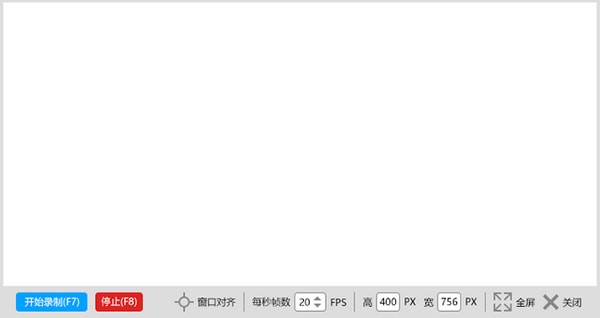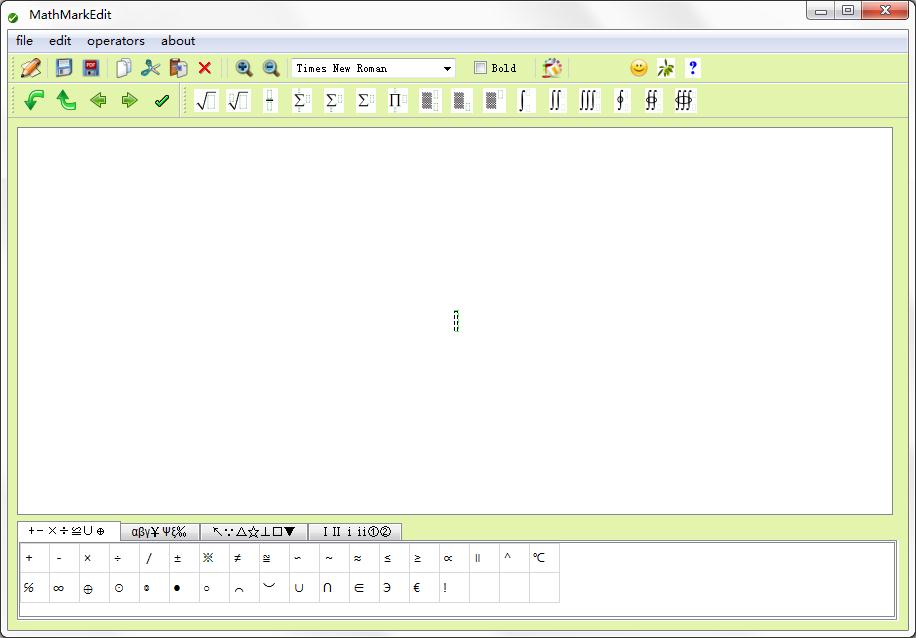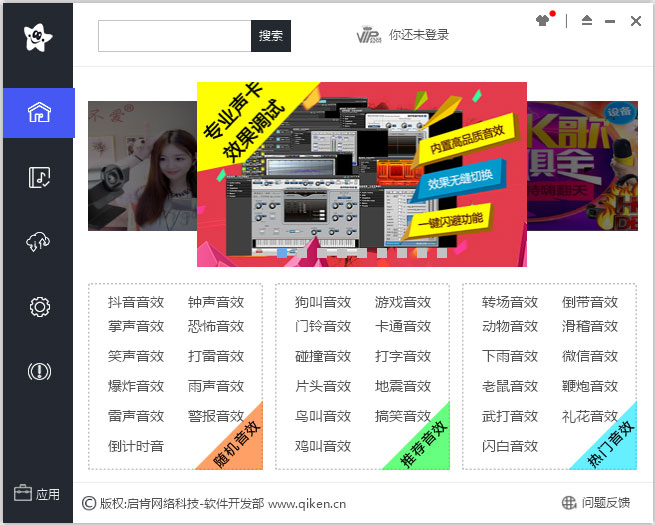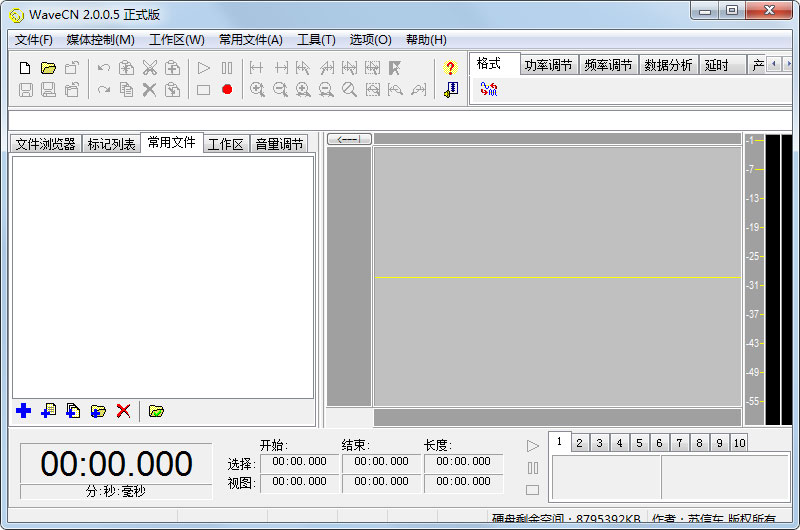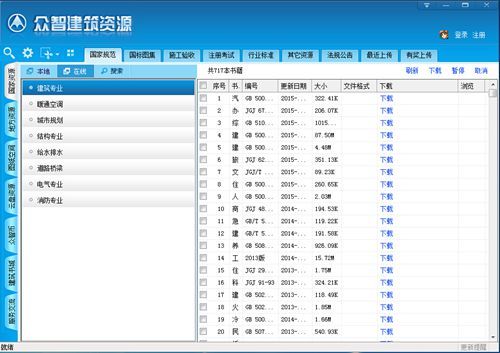格雷盒子孩子端是一款功能强大的可以保护儿童健康成长的绿色上网软件,格雷盒子孩子端拥有守护上网安全、上网时间安排、亲情定位等功能,让家长随时随地对孩子的手机或电脑进行管理。格雷盒子孩子端还给孩子打造专属青少年的绿网市场和导航网站,提供丰富的学习教材、同步教辅、习题测试等,汇集优质学习应用,让青少年随时随地进入健康的学习状态。

1、守护上网安全
拥有全国最大的不良网址库,可主动高效的过滤不良网址,
呵护青少年的上网安全。
2、上网时间安排
家长可设置孩子手机、电脑等锁屏时段,
时间一到孩子设备自动锁屏,养成良好习惯。
3、管理软件使用
孩子安装不安全软件的行为主动通知家长,家长确认后才可以使用。
4、亲情定位
家长可时时查看孩子实时地理位置,了解孩子行踪。
5、安全区域
在地图中设置安全区域,孩子进出该区域都能有信息提醒,随时掌握孩子行踪。
1、事前堵防、高效拦截
2、设置界面简洁、容易操作
3、删不掉、关不了、看不见
4、海量的网址库和游戏库
5、远程协助、实时更新设置
一、如何使用亲情定位?
1、家长手机端:进入亲情定位界面后,系统自动对孩子的手机进行定位,如果定位失败或您想再次定位可以操作【刷新定位】功能。定位失败,会展现上次最近的定位。
2、网页端:点击进入亲情定位界面,系统会自动对孩子的手机进行定位。如果定位失败或您想再次定位可以操作【刷新定位】功能。定位失败,会展现上次最近的定位。
二、亲情定位为什么有时候不准?
定位采用GPS和基站定位,如果GPS无法开启会启用基站定位,基站定位取决于当地基站多少,基站越多定位越精确。
三、孩子手机网络关闭后,能够使用亲情定位?
可以,孩子手机必须有手机卡。系统将使用我们公司的短信网关,将短信发送到孩子手机,自动开启3G和GPS功能,获取定位信息后,会自动将孩子手机的网络关闭掉,达到节省流量的目的。
四、如何卸载格雷盒子软件?
家长端卸载:直接在设置——应用找到格雷盒子应用点击卸载,即可卸载。
孩子端卸载:
1、在家长端找到该设备,删除设备(解绑)
2、在孩子手机设置菜单—位置与安全(或安全和隐私)—选择设备管理器,取消格雷盒子勾选,点击取消激活。
3、在设置菜单—应用程序管理中找到格雷盒子应用点击卸载即可卸载功能。
1、安装完后,使用家长端扫描二维码进行登录即可,也可以手动输入账号密码进行登录;
2、登陆后,电脑就开始进入受控范围内,屏幕悬浮框显示孩子模式;
3、点击悬浮框-切换家长模式,并输入密码,即可进入家长管控界面;
4、首页显示本日孩子在受控下,电脑的使用情况,也可通过右上角黄色按钮再次进入孩子模式;
5、时间管理
①家长可以使用这个模块对孩子一周使用电脑的时间进行限制,保护的方式为锁屏。达到您设置的时间段或时长,电脑将受到限制,锁屏;
②系统默认给出两个时间段21:00-23:59 00:00-07:00 ,这两个时间段表示孩子模式下,电脑晚上9 点到第二天早上7 点,这段时间内,会一直处于锁屏状态,孩子是无法使用电脑的,家长可另外设置时间段对电脑进行管控,点击“闹钟”按钮可进入禁用时间设定界面;
注意:起始时间跟结束时间表示一个时间段,每天表示每天这个时间段都会锁屏,上学日表示周一到周五这个时间段都会锁屏,周末就是周六跟周日这个时间段锁屏启用和禁用时间段。
格雷盒子孩子端 V5.7.0更新日志:
官方版现在的功能非常多,所以官方更新了一个操作的手册。
可以在手册上查看软件新增的功能如何使用,并且升级的客户的FQA解答功能。
结合图文的软件使用方式,提高家长以及小朋友对格雷盒子孩子端的了解程度。
增加了控制孩子使用手机的时间。
新版修改了锁定手机的功能,操作更加流畅。